
安いのにキレイと噂の「Pixio PX278」実機でPCでゲームプレイしてレビューしていきます。
※この記事はPRも含みます。
Pixioのゲーミングモニターについて

2016年にアメリカのカリフォルニア州トーランスで設立された、コスパ最強のモニターブランドです。日本で現在『Hamee株式会社』が販売、運営、サポートを行っています。
Pixioの良さは間違いなく『コストパフォーマンス』と『アフターサービス』です。
関連
Pixio製品ページ
https://www.pixiogaming.jp/
Hamee株式会社
https://hamee.co.jp/
Pixioはコストパフォーマンスが良い
ゲーミングモニターはスペックが命ですが、高スペックになればなるほど高額になります。しかし、Pixioのゲーミングモニターは他社の同スペックのゲーミングモニターと比べると明らかに安いです。
ここ数年でPixioは日本で圧倒的なコスパゲーミングモニターブランドとしての位置を獲得しています。
そしてドット抜けなどの初期不良も圧倒的に少ないのも人気の一つになっています。
Pixioのアフターサービスと保証の良さ
Pixioは3年間保証(パネルとメイン基板を除く) / 30日間の無料返品サービスで、かなり手厚い保証がついています。また修理によるアフターサービスなどもしっかりしていて、修理期間の短さやカスタマサポートの使いやすさも評価が高いです。
おすすめ記事
PS5の実力が発揮できるモニター紹介&PS5のAPEXでで最強のモニターなど紹介!
【最新】PS5でおすすめのゲーミングモニター20選「APEXに強い4K/WQHD/120Hz」
「Pixio PX278」の概要とスペック

おすすめ評価:
(HDMI2.0のゲーブルを利用することをおすすめします)
概要
| サイズ | 27インチ |
| アスペクト比 | 16 : 9 |
| 解像度 | 2560x1440P(WQHD) |
| パネル | TN |
| 応答速度 | 1ms |
| 入力端子 | HDMI 2.0 x1/HDMI 1.4 x1 / DP 1.2 x1 |
| 出力端子 | 3.5mmヘッドフォンジャック |
| 本体重量(kg) | 約6Kg / モニター込み 8.3Kg |
| VESA | 100x100mm 背面の取り付けネジ幅 |
※スピーカーはありません。
おすすめ記事
PS5向けの4K/144Hzゲーミングモニターでゲームをプレイ!
【BenQ MOBIUZ EX3210U レビュー】
「Pixio PX278」の特徴と性能

【27インチ】
27インチサイズは迫力ある
最近ゲーマーの人気のサイズは27インチです。
少し前まではFPSゲームなら24インチがおすすめとされていましたが、最近はやはり画質・性能で27インチが家庭用ゲーミングモニターとして一番人気です。
【WQHD】
解像度はWQHD(2560×1440)
WQHD(2560×1440)の解像度は4KとフルHDサイズの中間で、4Kに近い美しさとフルHDにと変わらない価格で大人気になっています。
Xboxに関してもSeries X/S両方ともWQHD(2560×1440)に対応していて、多くの方が使っています。
コスパ最強
価格がかなりお手頃
まず基本的にPixio製品はコスパの良いゲーミングモニターが多く人気です。さらに「Pixio PX278」は27インチでWQHD(2560×1440)の解像度で3万円とちょっとです。
まさにコストパフォーマンスが最高のゲーミングモニターなんです。
ゲーミング
ゲーム向けの補助機能がある
- Blackイコライザー機能
暗い部分が見やすくなる - Crosshairオーバーレイ機能
強制的に画面の中心にクロスヘアを表示する - ゲーム向けプリセット設定
FPSやRTS向けの初期設定がある - FPSカウンター搭載
画面にフレームレートを表示できる
【HDR対応】
高画質の映像美
HDMI 2.0, 144Hz, FreeSync, HDR対応なので、ゲーム向けの映像をさらに美しく表現することができます。
【144Hz/1ms】
144Hzの高いリフレッシュレート
PCゲームでも144Hzでヌルヌル快適にゲームができます。またPS5やXboxでも120Hz対応で最高フレームレートで遊べます。
詳しくはこの記事へ
WQHD 240Hz IPSパネルの最強ゲーミングモニターが登場!
BenQ MOBIUZ EX270QM レビュー
ゲーミング向け機能を体験してみた
Crosshairオーバーレイ機能
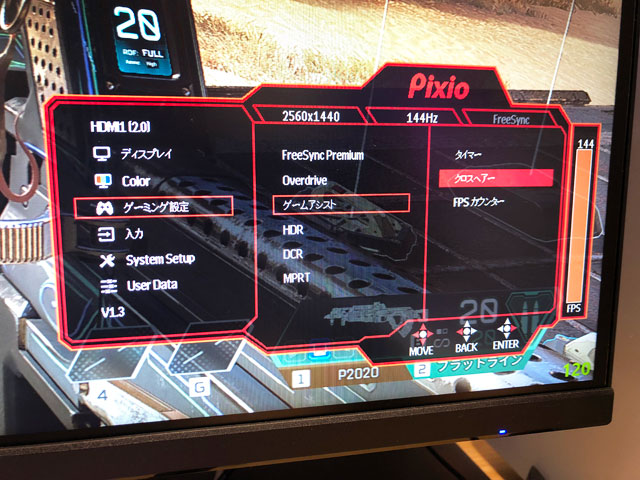
OSDの設定の中にゲームアシスト機能があります。その中で一番おすすめなのが『クロスヘアー』です。
これは画面の中心に強制的にクロスヘアーを表示できる機能で、FPSゲームなどには超おすすめです。昔のFPSゲームなどで画面にシールなどを貼ってエイム練習する人もいましたけど、このオーバーレイ設定でそれが可能になります。
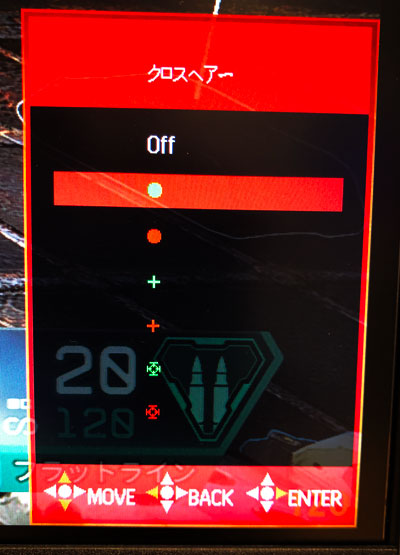
クロスヘアの種類は複数あって自分の気に入った見えやすいものを選んで練習してみましょう。
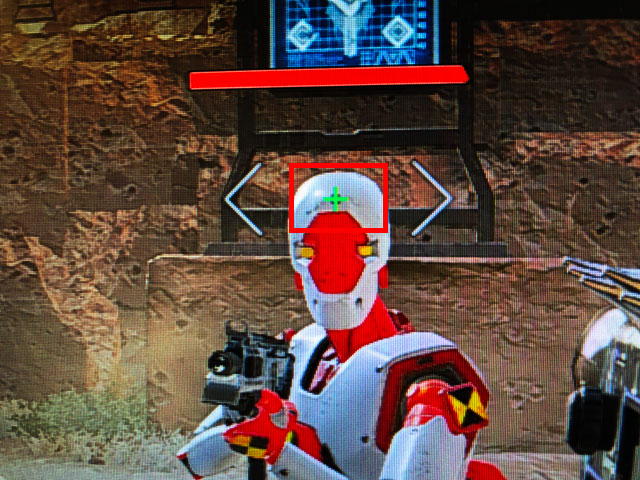
大き目なものから小さいけど目立つものもあります。これはかなり有効ですよね!これで腰撃ちでもエイムがしやすく、当て感がかなり上がります。
FPSカウンター搭載

FPSカウンターは搭載しているのですが、リアルタイムなカウンターではなく、現在の出力フレームレートを表示しているようです。PCで144Hzの出力設定をすれば表示は144となります。
PS5でフォートナイトを起動すれば固定で『120』と表示されます。
なので重いゲームをプレイしても表示は『144』など固定表示のままなので、おまけ程度の機能です。
おすすめ記事
使いやすい最新のPS5ヘッドセットやヘッドホンを紹介
【最新】PS5おすすめヘッドセット&ヘッドホン20選
【PCゲーム】Pixio PX278ゲーミングモニターの実力
ゲームを始める時に画面がほんのりぼやけているように見えたので、OSD設定の『ウルトラビビッド→ON』にすることで超きれいに表示されるようになりました。おすすめです!
『ウルトラビビッド→ON』
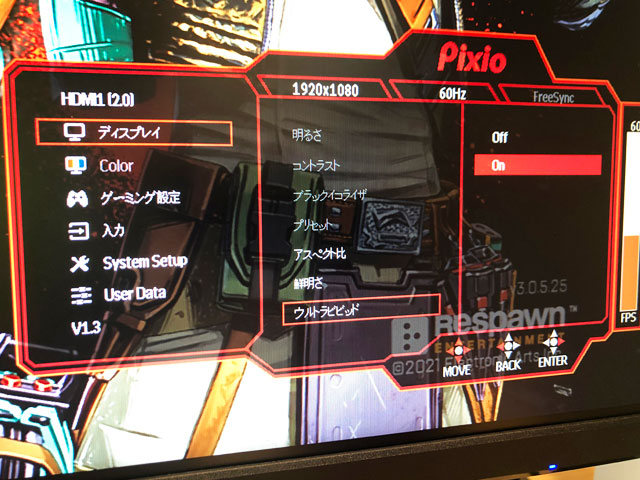
画面にシャープをエフェクトを使ったような感じで、ぼんやりしている部分がとても綺麗に見えるようになりました。
お好みでONされるのがおすすめです。
【PC版】『Apex Legends』プレイレビュー
『Apex Legends』を1440p/144Hzでプレしてみました。かなり高画質に見えます。
『ウルトラビビッド→ON』にしているので、リコイルもしやすくキルもしっかり取れました。また画面オーバーレイのクロスヘアを表示しているので、腰撃ちなども凄く当てやすいし、エイム状態でもかなり敵を見やすく当て感が上がります。

カジュアルですが無事チャンピオンが取れました!
画面は真正面から見ているので、特に見にくいこともなく画面端までスッキリ見えました。
良いモニターです。
関連記事
PCゲームApex(Apex Legends)は中古や格安PCも紹介してます。
【最新】Apex Legends おすすめゲーミングPC 240fps 144fpsを紹介!
【PC版】『Forza Horizon 5』プレイレビュー
続いてPC版『Forza Horizon 5』をプレイしてみました。
この『Forza Horizon 5』はカーレースゲームで描写クオリティの高いレースカー登場するゲームです。
TNパネルとは思えないくらい綺麗ですね。
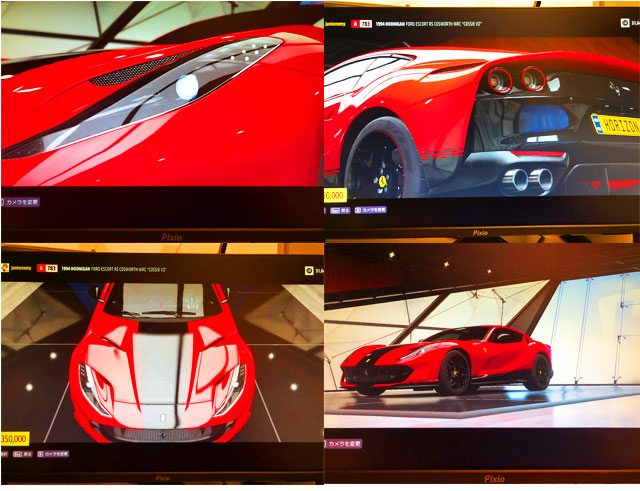
大画面の1440p/144Hzでプレイしたのですが、迫力もあり車好きにも是非おすすめしたいモニターです。
詳しくはこの記事へ
おすすめのゲーミングPCをわかりやすく解説します。
ゲーミングPC おすすめ 『安いPC 初心者向けから240fps出せるPCまで分かりやすく説明』
「Pixio PX278」開封・組付け
「Pixio PX278」開封

早速開封してモニターを取り出してみました。

思ったよりベゼルがスリムなので27インチなのにコンパクトに見えます。
厚みも薄くてスタイリッシュです。
「Pixio PX278」同梱物

電源アダプターと電源コード。

DisplayPortケーブル1本。

モニタースタンドです。かなりかっこよくて、すごく安定しています。
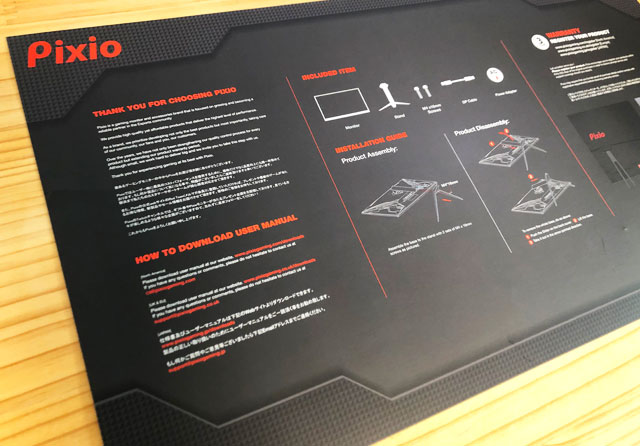
簡単な組付け方法や取扱説明カード。
詳細の説明書はネットでPDFダウンロードできます。
関連
「Pixio PX278」User Manual
Pixio PX278 pdfファイル
「Pixio PX278」組付け

組付けはほとんどなく、スタンドをはめ込んで付属のネジで取り付けるだけです。

プラスのドライバーがあればすぐに終わります。

完成です!早い。とてもシャープでスマートですね。
カッコいいです。
「Pixio PX278」デザインと機能

無駄のないデザインでロゴが正面に小さくあるだけです。


フレームの質感も安っぽくなく高品質です。

背面にはメカニカルなデザインがされていて、ゲーミングっぽさがありカッコいいですね。

背面も特に無駄なものはなくシンプルな感じ。


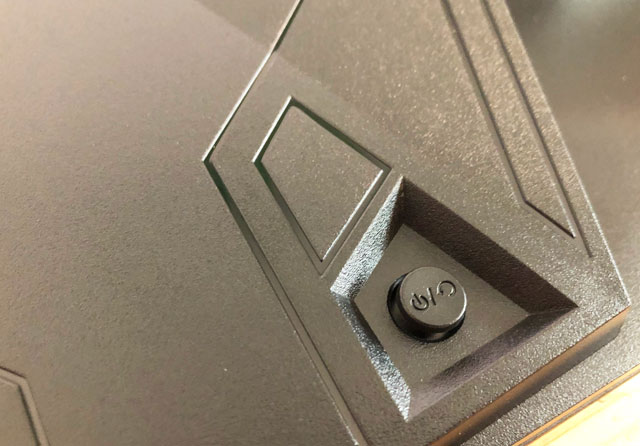
OSDのボタンもシンプルでパワースイッチと同じになっています。操作は『押す』『上下左右』が可能なスイッチです。

背面スタンドも簡単に取り外しができる仕組みです。

レバーを上にあげて外れます。

簡単ですね。
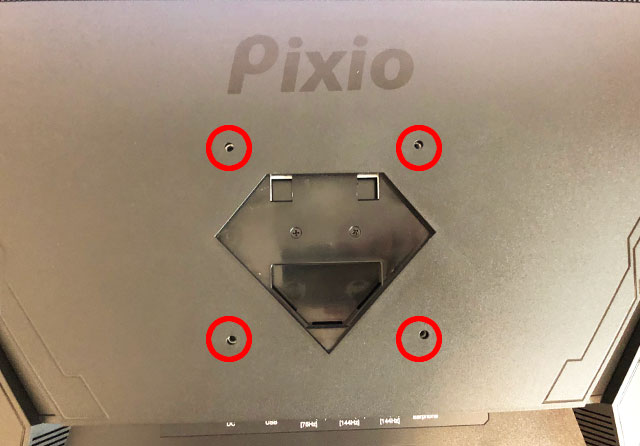
モニターアームもそのまま取り付けれるタイプで、ピッチは一般的な『100mm x 100mm』です。
入出力インターフェイス
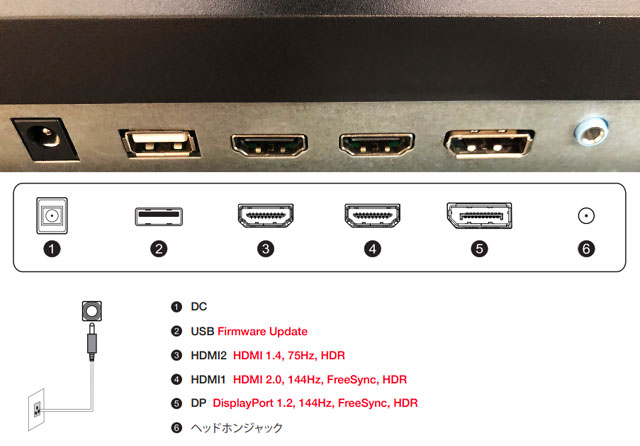
① 電源ケーブル
②USBポート(機器アップデートなどに使用)
③HDMIポート(バージョン1.4)
④HDMIポート(バージョン2.0)
⑤DisplayPort(バージョン1.2)
⑥3.5mmヘッドホンジャック
PCなら『⑤DisplayPort』がおすすめ、PS4やXboxなら『④HDMIポート(バージョン2.0)』に接続します。
スピーカーはありませんので、PCやゲーム機から直接ヘッドセットなどに音を出すか、『⑥3.5mmヘッドホンジャック』から外部スピーカーへつなげることもできます。
詳しくはこの記事へ
安い240Hzゲーミングモニターから高性能な競技用も紹介!
【最新】安い240Hzゲーミングモニターおすすめ13選!安いモニターなど
「Pixio PX278」をセッティング

27インチなのに圧迫感もなくすっぽり収まりました。

付属のスタンドもかなりすっきりしてるので、モニターの下部分の配線もスッキリしています。
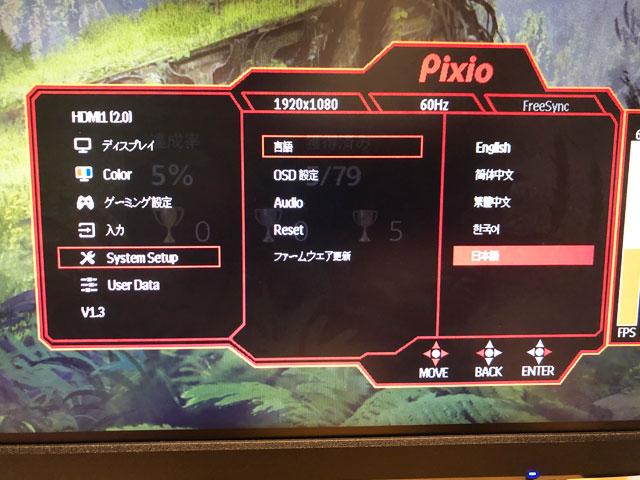
OSDの設定も日本語選択で分かりやすく使いやすい。この画像はPS5のフルHDのゲームプレイ中のため『1920x1080/60Hz』になっています。

PS5でフォートナイトを起動すればフレームレートは上がり『120Hz』で動作しています。

TNパネルと思えないくらい表現が素晴らしく、ゲーム画面はすごく綺麗ですね。

この価格でこのスペックなら素晴らしいクオリティです。
おすすめ記事
27インチ/QHD ゲーミングモニターでゲームをプレイ!
【Jlink E27QP4K レビュー】
「Pixio PX278」をおすすめする理由
Pixio自体の品質管理とアフターサービスもすごい魅力ですが、Pixio PX278の一番の魅力は『27インチ/WQHD/144Hz』というスペックなのに3万円程度で購入できるコスパです。
また、ゲーミング向けの機能も充実していて、ゲームの勝率を上げる要素も満載なので、その点もかなりおすすめ。
初めてのゲーミングモニターとして『Pixio PX278』ぜひ選んでみてほしい!144Hzでヌルヌル動く解像度WQHDは素晴らしいですよ。
2台目3台目のワンランク上のスペックの高いモニターをお探しならば、5万円以上の価格帯で探すのが良いと思います。
気になる点
気になる点として『Pixio PX278』はTNパネルなので、やはりIPSパネルと比べると画質が劣りますし視野角も狭くなるので、真正面から画面を見る必要があります。
そしてスピーカーも内蔵されていませんので、外部スピーカーを接続するかヘッドセットやイヤホンが必要になる点です。またモニタースタンドも可動部分が少ないので、モニターアームなどで補填する必要があるかもしれません。
ただこの価格で『WQHD/144Hz』このスペックは最高のコストパフォーマンスだということは事実なので、ぜひ参考にしてみてください。

おすすめ評価:
(HDMI2.0のゲーブルを利用することをおすすめします)
合わせてモニターアームもおすすめ!
【イチオシ モニターアーム】エルゴトロン

おすすめ評価: モニターアームの中でもPCゲーマーの中で火がついた商品でPS5でも合わせて購入する人が続出しています。見た目が最高にかっこいいのに安くて、上下に手動で昇降できるモデルでこの価格はコスパ最強だ。見た目良し、安い価格良しのおすすめゲーミングモニターアーム。カラーもオシャレ過ぎる【アルミ】【ホワイト】【シルバー】【マットブラック】でデュアルモニタータイプもあるぞ!
ぜひ今回のレビューを参考に『Pixio PX278』を検討してみてください。













